|
Para configurar os parâmetros gerais do SE Projeto, estão disponíveis as seguintes seções:
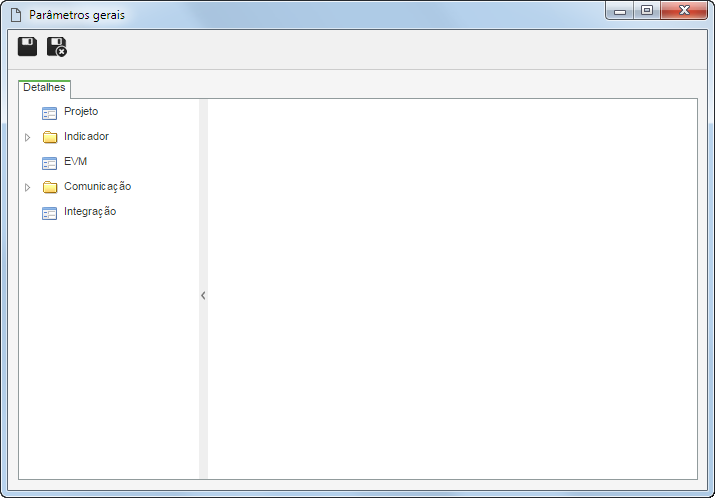
Nesta seção, é possível estabelecer parametrizações referentes aos projetos que serão incluídos no sistema:
Parâmetro
|
Marcado
|
Desmarcado
|
Definir projeto restrito como padrão
|
Os novos projetos incluídos no sistema terão seu acesso restrito às partes interessadas.
|
O acesso aos projetos será, por padrão, público.
|
Permitir atualização automática do roteiro responsável
|
Quando um roteiro responsável tiver seus membros editados, ele será atualizado pelo sistema, enquanto o projeto ao qual ele está associado estiver passando por revisão ou aprovação.
|
O roteiro responsável associado ao projeto não será atualizado quando for editado.
|
Liberar a execução de atividades que não estejam pendentes
|
No menu Execução  Execução de atividade serão apresentadas todas as tarefas que estão sob responsabilidade do usuário conectado, para serem executadas. Execução de atividade serão apresentadas todas as tarefas que estão sob responsabilidade do usuário conectado, para serem executadas.
|
O usuário somente poderá executar as atividades que estão dentro do período de execução (pendentes) e cujas atividades predecessoras estiverem com sua execução devidamente encerrada. Este parâmetro não se aplica ao menu Minhas tarefas  Execução Execução  Execução de atividade. Execução de atividade.
|
Definir finança pública como padrão na segurança
|
Por padrão, as finanças do projeto terão seu acesso como público.
|
Somente as partes interessadas do projeto, por padrão, terão acesso às finanças do projeto.
|
Identificador do projeto somente leitura
|
O identificador dos novos projetos incluídos no sistema, não poderá ser editado. Neste caso, será gerado um número automático. Se no tipo que classificará o projeto, for configurada a utilização de máscara com permissão para editar o identificador, esta configuração não será aplicada.
|
O campo "Identificador" estará habilitado para preenchimento, exceto se, no tipo que classificará o projeto, for configurada a utilização de máscara sem permissão para editar o identificador.
|
Permitir subníveis da área no controle das pastas / atributos do projeto
|
O acesso definido para uma área nas abas Atributo e Pasta, da aba Acesso da tela de dados do tipo do projeto, será aplicado também às áreas filhas dessa área.
|
O acesso definido para uma área nas abas Atributo e Pasta, da aba Acesso da tela de dados do tipo do projeto, não será aplicado às subáreas da área em questão.
|
Definir verificação de atividade como padrão
|
Todas as atividades que forem incluídas nos projetos do sistema passarão, por padrão, pela etapa de verificação. Caso for necessário, esta configuração poderá ser editada por meio da tela de dados de cada atividade.
|
As atividades incluídas nos projetos não passarão, por padrão, pela etapa de verificação.
|
Permitir informar datas retroativas na execução da atividade
|
No momento da execução da atividade, será possível informar datas de início e/ou fim anteriores à data atual.
|
No momento da execução da atividade não será possível preencher os campos Início e Fim realizados da atividade, com datas anteriores à data atual.
|
Permitir informar percentual retroativo na execução de atividade
|
Os executores da atividade poderão informar uma porcentagem de execução menor do que a já informada.
|
Os executores não poderão retroceder a porcentagem realizada da atividade. Neste caso, somente o gestor do projeto, por meio do menu Gestão  Acompanhamento de projeto, poderá retroceder a porcentagem de execução informada. Acompanhamento de projeto, poderá retroceder a porcentagem de execução informada.
|
Por meio desta seção é possível configurar se será obrigatório que os projetos passem por revisão. Para isso estão disponíveis as seguintes opções:
Revisão
|
Habilitar controle por tipo de projeto
|
Marque esta opção para que seja possível configurar a obrigatoriedade da revisão por meio da aba Revisão do tipo de projeto. Com isso, apenas os projetos que assim estiverem configurados, passarão obrigatoriamente por revisão.
|
Exigir revisão para replanejamento do projeto
|
Marque esta opção para que todos os projetos incluídos no sistema, obrigatoriamente, passem por revisão. Defina, logo abaixo, na opção bloquear no acompanhamento, quais informações do projeto poderão ser editadas apenas na etapa de revisão.
|
Exigir preenchimento da observação ao iniciar revisão de projeto
|
Marque esta opção para tornar obrigatório o preenchimento do campo "Observações", ao registrar uma nova revisão de projeto ou programa. Se esta opção não for marcada, será possível incluir revisões sem a necessidade de preenchimento deste campo.
|
Suspender projeto ao iniciar a revisão
|
Marque esta opção para que a suspensão do projeto seja feita automaticamente ao iniciar uma revisão. Este parâmetro também pode ser habilitado através da tela de dados do tipo de projeto.
|
Bloquear no acompanhamento
|
Cronograma do projeto: Marque esta opção para que não seja possível editar as datas das atividades de projetos e cronogramas de projetos. Desta forma, ainda será possível editar outras informações como o identificador, nome, responsáveis e atributos.
Dados gerais do projeto e cronograma do projeto:Marque esta opção para que não seja possível editar nenhuma das informações dos dados gerais das atividades de projetos e cronogramas de projetos.
|
Datas base para gerar indicador do prazo
|
Defina se a situação dos projetos/atividades (em dia ou em atraso), será baseada nas datas Planejadas ou Reprogramadas. O indicador do prazo é gerado apenas para projetos/atividades que já passaram pela etapa de planejamento.
|
Selecione uma das seguintes opções para definir como o sistema realizará o cálculo para considerar que uma atividade ou projeto está em atraso:
Verificação do indicador do prazo
|
Indicar atraso através do percentual real
|
O sistema irá indicar que um projeto ou atividade está em atraso quando:
▪Somente a data de início real foi preenchida e o percentual de execução da atividade não estiver de acordo com o tempo transcorrido da mesma. ▪As datas de início e fim real forem preenchidas e a data de fim real for posterior à data de fim planejada/reprogramada. |
Indicar atraso através da data estimada (duração)
|
O sistema irá indicar que um projeto ou atividade está em atraso quando:
▪As datas de início e fim real não forem preenchidas e a data atual for posterior à data de início planejada/reprogramada. ▪Somente a data de início real foi preenchida e ela é posterior à data de fim planejada/reprogramada. ▪As datas de início e fim real forem preenchidas e a data de fim real for posterior à data de fim planejada/reprogramada. |
Indicar atraso através da data planejada/ reprogramada
|
O sistema irá indicar que um projeto ou atividade está em atraso quando:
▪As datas de início e fim real não forem preenchidas e a data atual for posterior à data de início planejada/reprogramada. ▪Somente a data de início real foi preenchida e a data atual for posterior à data de fim planejada/reprogramada. ▪As datas de início e fim real forem preenchidas e a data de fim real for posterior à data de fim planejada/reprogramada. |
Exibir: [Tempo decorrido] [Prazo restante] [Nível de atenção]
|
Marque as opções correspondentes às situações do projeto/atividade, nas quais deverão ser apresentados o tempo decorrido, prazo restante e nível de atenção dos projetos/atividades: Planejado, Reprogramado e/ou Realizado.
|
|
Por meio desta seção é possível configurar os indicadores que serão utilizados na consulta de portfólios, programas, como também para o cálculo do nível de atenção. Para isso, utilize as seguintes subseções:
Configuração
Estão disponíveis os seguintes campos:
Configuração do indicador: Defina o tipo que será aplicado aos indicadores dos projetos de um determinado portfólio ou programa:
▪Estabilizar: Selecione esta opção para que o cálculo dos indicadores de prazo, recurso e resultado dos projetos seja estável em relação à faixa de valores configurada, ou seja, quanto mais ao extremo das faixas ficar a pontuação do projeto, pior será sua classificação. As faixas de valores são configuradas na seção Estabilizar, descrita no passo 02. ▪Minimizar: Selecione esta opção para que o cálculo dos indicadores de prazo, recurso e resultado dos projetos seja considerada como quanto menor melhor, em relação à faixa de valores configurada, ou seja, quanto maior sua pontuação, pior será sua classificação. As faixas de valores são configuradas na seção Minimizar, descrita no passo 03. Cálculo da pontuação: Defina se o cálculo dos indicadores de prazo, recurso e resultado, será:
▪Otimista: Selecione esta opção para que sejam considerados os valores que forem iguais ou estiverem dentro da faixa de valores configurada. ▪Pessimista: Selecione esta opção para que sejam considerados somente os valores que forem maiores ou menores que os valores configurados na faixa, ou seja, se a pontuação atingida for igual ao limite informado para faixa, o projeto será classificado na próxima faixa.
Estabilizar
Esta seção somente ficará habilitada se a configuração do indicador for estabilizar. Nas seções Prazo (%), Custos/receitas (%) e Recurso (%) configure, em porcentagem, as seguintes faixas de valores:
▪Bom: Primeiramente, defina o intervalo de valores que classificará os projetos (quanto aos prazos, recursos e resultados) como bons. A partir destes valores, pode-se estipular as demais faixas do indicador. ▪Regular: Defina o intervalo de valores que classificará os projetos (quanto aos prazos, recursos e custos/receitas) como regulares. Estas faixas assumem valores já estipulados na faixa Bom. ▪Ruim: Defina o intervalo de valores que classificará os projetos (quanto aos prazos, recursos e custos/receitas) como ruins. Estas faixas assumem valores já estipulados nas faixas Regulares.
Note que para este tipo de configuração do indicador, são configuradas 5 faixas de valores.
|
Minimizar
Esta seção somente ficará habilitada se a configuração do indicador for minimizar. Nas seções Prazo (%), Custos/receitas (%) e Recurso (%) configure, em porcentagem, as seguintes faixas de valores:
▪Bom: Primeiramente, defina o intervalo de valores que classificará os projetos (quanto aos prazos, recursos e custos/receitas) como bons. A partir destes valores, pode-se estipular as demais faixas do indicador. ▪Regular: Defina o intervalo de valores que classificará os projetos (quanto aos prazos, recursos e custos/receitas) como regulares. Estas faixas assumem valores já estipulados na faixa Bom. ▪Ruim: Defina o intervalo de valores que classificará os projetos (quanto aos prazos, recursos e custos/receitas) como ruins. Estas faixas assumem valores já estipulados nas faixas Regulares.
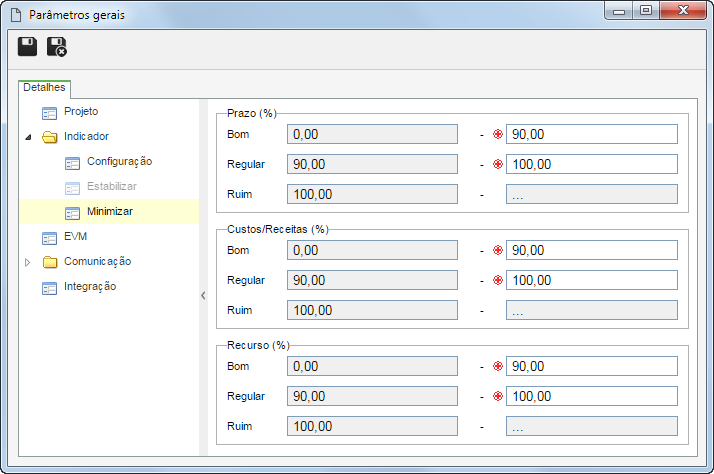 Por exemplo, considerando a configuração do indicador "Minimizar", com as faixas de valores exemplificadas na imagem acima, se o cálculo da pontuação for Otimista e um determinado projeto atingir pontuação 90, ele será classificado como bom. Já, se o cálculo da pontuação for Pessimista e um determinado projeto atingir a pontuação 90, ele será classificado como regular.
Os indicadores configurados nesta seção, poderão ser acompanhados por meio das colunas P (Prazo) R (Recursos) e $ (Resultado) das telas de consulta de Portfólios e Programas.
|
|
Nesta seção, é possível configurar os indicadores de gerenciamento do valor agregado dos projetos e suas atividades, definindo uma periodicidade genérica para seu cálculo. Para isso, preencha os seguintes campos:
Campo
|
Periodicidade de cálculo
|
Informe o intervalo de dias, semanas ou meses no qual deverá ser realizado o cálculo EVM de todos os projetos.
|
Valor base para o cálculo
|
Informe se o valor a ser utilizado como base para o cálculo do EVM será o valor planejado ou o reprogramado.
|
CPI (Cost Performance Index - Índice de Desempenho de Custo)
|
Preencha nos respectivos campos, as faixas de valores que classificarão o índice de desempenho de custos como bom, regular ou ruim.
|
SCI (Schedule Cost Index - Índice Composto de Prazo e Custo)
|
Preencha nos respectivos campos, as faixas de valores que classificarão o índice composto de prazo e custo como bom, regular ou ruim.
|
SPI (Schedule Performance Index - Índice de Desempenho de Prazos)
|
Preencha nos respectivos campos, as faixas de valores que classificarão o índice de desempenho de prazos como bom, regular ou ruim.
|
HPI (Human Performance Index - Índice de Desempenho Humano)
|
Preencha nos respectivos campos, as faixas de valores que classificarão o índice de desempenho humano como bom, regular ou ruim.
|
|
Estão disponíveis as seguintes subseções:
Aba
|
Eventos
|
Permite ativar o envio automático de e-mail quando forem realizadas determinadas ações/etapas nos projetos e programas incluídos no sistema. Para isso, na lista que será apresentada, basta marcar as ações/etapas dos projetos e programas para as quais deve ser enviada uma notificação via e-mail para os envolvidos. Mantenha desmarcada aquelas para as quais não deve ser enviada a notificação via e-mail. A configuração realizada nesta seção poderá ser editada após a criação do projeto ou programa.
|
Alteração de data reprogramada
|
Permite parametrizar a permissão para editar as configurações de notificação de data reprogramada em situações específicas do projeto. Para isso, selecione as situações do projeto na qual esta operação poderá ser realizada: Planejamento, Revisão e/ou Acompanhamento.
|
|
Nesta seção, é possível configurar a integração com o componente SE Risco, para realizar o gerenciamento dos riscos do projeto:
Parâmetro
|
Marcado
|
Desmarcado
|
SE Risco
|
Os riscos do projeto serão incluídos por meio do componente SE Risco e associados aos projetos incluídos no SE Projeto. Consulte a documentação específica do componente SE Risco para obter uma descrição detalhada sobre como incluir riscos.
|
Os menus Tipo de ação, Tipo de risco, Risco e Estratégia serão apresentados no sistema, para possibilitar o registro de riscos e seus tratamentos, para que possam ser associados aos projetos.
|
|
Após realizar todas as parametrizações desejadas, salve-as.
|
|







